Valora este artículo :
4/5 | 37 opinión
Este artículo le ha sido útil ?
Sí
No
Vous avez noté 0 étoile(s)
Sommaire
Procédure
Cuando acceda a su sitio web, es posible que vea una página web que indica "Seestá instalando el sitio". Esta página puede aparecer por varias razones:
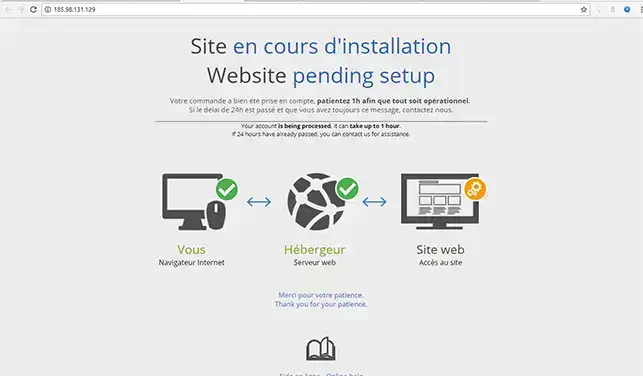
La página le indica que se está instalando el sitio. Una vez validado su pedido, su nombre de dominio y su espacio web tardan aproximadamente 1 hora en estar operativos. Mientras se instala su servicio, una página le indicará que se está instalando su sitio. La página desaparece aproximadamente una hora después de la validación del pedido.
Si ha publicado su sitio web y sigue apareciendo esta página de instalación, debe borrar la caché de su navegador y/o realizar una prueba con otro navegador de Internet.
Aquí tienes los pasos para borrar la caché de tu navegador Chrome:
1. Haz clic en los 3 puntitos de la parte superior derecha de tu navegador y luego en la pestaña"Configuración".
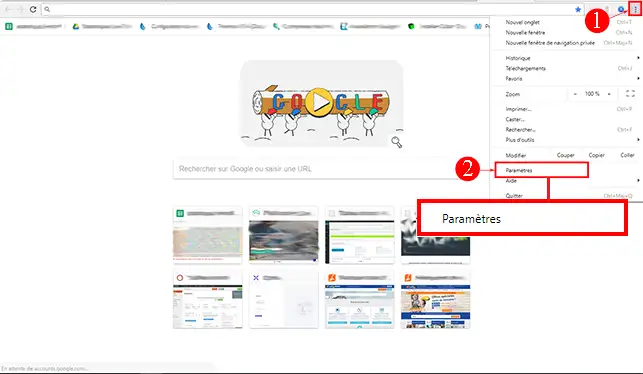
2. 2. Haz clic en la pestaña "Configuración" en la parte inferior de la página.
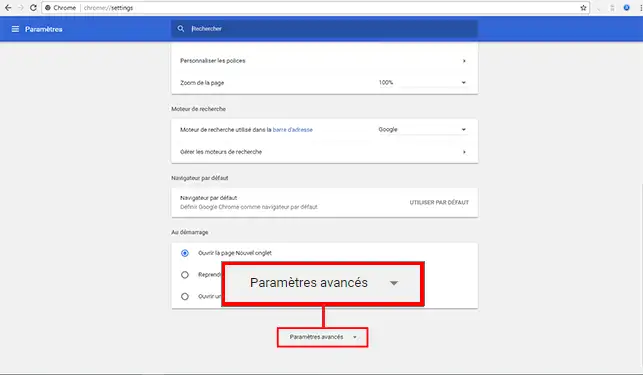
3. 3. Haz clic en"Eliminar datos de navegación".
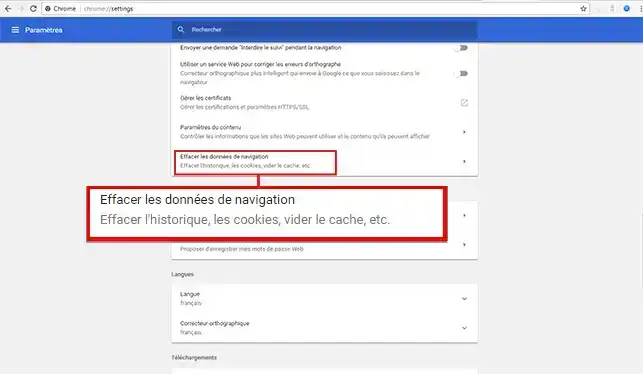
4. Marque la casilla"Imágenes y archivos en caché" y, a continuación, haga clic en el botón"Eliminar datos".
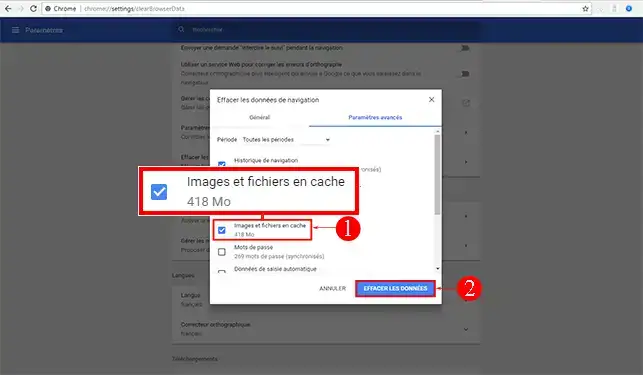
1. Abre la barra de menú de Firefox con el botón situado en la parte superior derecha de tu navegador y haz clic en la pestaña"Opciones".
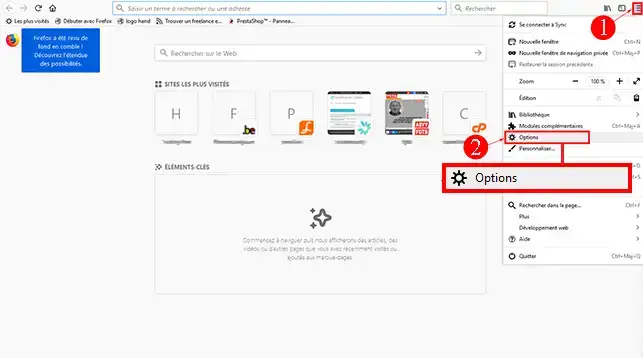
2. Haz clic en la pestaña"Privacidad y seguridad" y, a continuación, en el botón"Vaciar ahora" de la sección"Contenido web en caché".
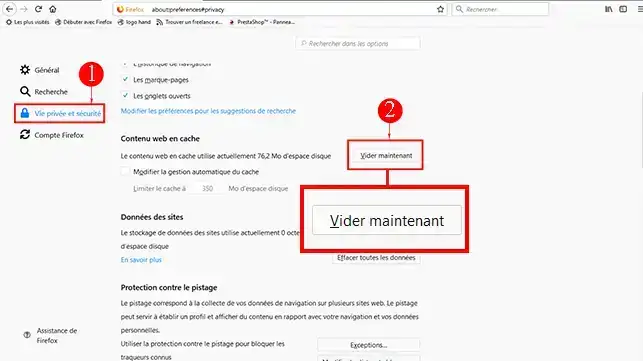
Es posible que reciba el error "Páginaen proceso de instalación" si navega por su sitio web utilizando HTTPS en lugar de HTTP. Este error suele estar causado por un certificado SSL que no se ha instalado o que está en proceso de instalación. Debes comprobar que has activado el certificado SSL. Puedes acceder a las distintas etapas de instalación del certificado SSL en la página de ayuda de activación del certificado SSL de Let's Encrypt.
Ahora ya sabe por qué aparece el error"Sitio en proceso de instalación". Este problema se debe a un pedido realizado recientemente (hace menos de una hora) o a un problema con la caché de tu navegador web.
¡No dudes en compartir tus comentarios y preguntas!
Valora este artículo :
4/5 | 37 opinión
Este artículo le ha sido útil ?
Sí
No
0mn lectura
Conexión FTP TLS explícita
1mn lectura
Cómo borrar la caché del navegador google chrome
1mn lectura
¿Cómo edito un host en Windows o Mac?
1mn lectura
Bonjour, merci de votre question.
Nous pouvons confirmer que le domaine "jrproduction.tv" est bien géré par l'un de nos clients.
Cependant, je tiens à vous informer que nous ne sommes pas responsables de la gestion et de la maintenance du site web ou des applications associées à ce domaine.
Si vous rencontrez des difficultés pour accéder au site ou pour utiliser ses fonctionnalités, je vous recommande de contacter directement l'équipe de JR Production pour obtenir de l'aide ou des informations sur les raisons pour lesquelles vous rencontrez des problèmes.
Il est possible que le site soit en maintenance ou temporairement inaccessible pour d'autres raisons. Ils pourront vous informer de l'état actuel du site et de la disponibilité des fonctionnalités.
Bonjour,
Merci de votre retour.
Il est possible que vous n'arriver pas à vous connecter avec vos identifiants FTP après validation de la commande à cause de la propagation DNS, dans ce cas à la place de l'hôte, "ftp.nomdedomaine.fr" je vous invite à utiliser l'ip de votre serveur WEB pour vous connecter.
Si vous rencontrez un problème 48h après validation de votre commande, nous vous invitons à passer par notre support disponible depuis votre espace client. (https://aide.lws.fr/a/264)
Je vous remercie de votre attention.
Cordialement, L'équipe LWS
Bonjour,
Merci de votre retour.
Le champ CNAME est un type d'enregistrement de la zone DNS qui permet de faire un alias vers une zone de votre domaine ou un domaine externe.
Exemple : www.votre-domaine.com peut être associé à votre-domaine.com via un champ CNAME.
Sur LWS, cela se gère dans le LWS Panel, dans la catégorie "Zone DNS".
Voici une documentation portant sur la gestion des zones DNS : Gestion du champ CNAME
Je vous remercie pour votre attention.
Cordialement, L'équipe LWS
Je suis désolé d'apprendre que vous rencontrez des problèmes pour accéder à votre FTP pour votre site aslm-foot.com. Il peut y avoir plusieurs raisons pour lesquelles vous ne pouvez pas accéder à votre FTP, même 24 heures après avoir passé votre commande. Voici quelques points à vérifier pour résoudre ce problème :
Activation du compte : Veuillez vérifier si vous avez reçu un e-mail de confirmation de la part de LWS indiquant que votre compte d'hébergement a été activé. Si vous ne l'avez pas encore reçu, il se peut que votre compte soit toujours en cours de création ou d'activation.
Coordonnées FTP : Assurez-vous d'utiliser les bonnes coordonnées FTP (hôte, nom d'utilisateur et mot de passe) pour vous connecter. Ces informations doivent vous être fournies par e-mail après l'activation de votre compte d'hébergement.
Propagation DNS : Il se peut que la propagation DNS ne soit pas fini et donc que la connexion avec comme hôte "ftp.aslm-foot.com" ne fonctionne pas, dans ce cas utiliser directement l'IP du serveur.
Pare-feu et antivirus : Il se peut que votre pare-feu ou votre antivirus bloque la connexion FTP. Essayez de désactiver temporairement votre pare-feu ou votre antivirus pour voir si cela résout le problème. N'oubliez pas de les réactiver une fois le test terminé.
Si après avoir vérifié ces points le problème persiste, nous vous invitons à contacter notre service support à travers votre espace client, afin de vous apporter une aide (Contacter le support LWS)
Je vous remercie de votre attention et reste à votre disposition pour toute autre question ou complément d'information.
Cordialement, L'équipe LWS
Bonjour,
Je vous remercie pour votre message.
D'après ce que j'ai pu consulter sur votre dossier, vous avez effectué 2 commandes rapprochées sur le même domaine. Une première commande avec le domaine seule et une seconde avec le domaine et 1 mois d'hébergement cPanel.
Notre système a validé la première commande et a remboursé automatiquement la seconde.
Je vous invite donc à vous rapprocher de notre service commercial pour ajouter un mois d'abonnement cPanel à votre domaine commandé.
Cordialement, L'équipe LWS
Bonjour,
Merci de votre retour.
L'erreur "403 Forbidden Access" signifie que vous n'avez pas l'autorisation d'accéder à la ressource que vous essayez de consulter sur votre site web. Cela peut être dû à plusieurs raisons, et voici quelques étapes que vous pouvez suivre pour résoudre ce problème :
Vérifiez les autorisations de fichiers : Assurez-vous que les fichiers et les répertoires de votre site web ont les bonnes autorisations. Les fichiers devraient généralement avoir des autorisations de 644 (ou rw-r--r-- en notation octale) et les répertoires devraient avoir des autorisations de 755 (ou rwxr-xr-x en notation octale).
Vérifiez le fichier .htaccess : Si vous utilisez un fichier .htaccess sur votre site, assurez-vous qu'il n'y a pas de règles qui pourraient restreindre l'accès aux fichiers.
Vérifiez l'URL que vous tapez : Assurez-vous que l'URL que vous tapez dans FileZilla est correcte et qu'elle pointe vers le bon répertoire sur votre serveur.
Je vous remercie de votre attention et reste à votre disposition pour toute autre question ou complément d'information.
Nous vous invitons à contacter notre service support à travers votre espace client, afin de vous apporter une aide si vous rencontrez des difficultés quelconque. (Contacter le support)
Cordialement, L'équipe LWS
Bonjour,
Je vous remercie pour votre message.
J'ai pu visualiser votre site internet sans aucun souci, si cependant cela persiste de votre côté, je vous invite à nous contacter depuis votre espace client ou sur cette page : https://www.lws.fr/contact
Cordialement, L'équipe LWS